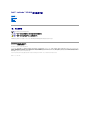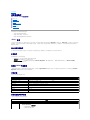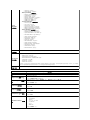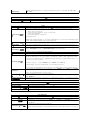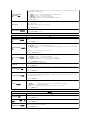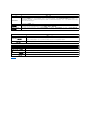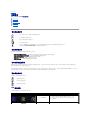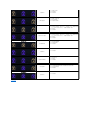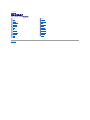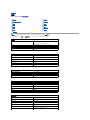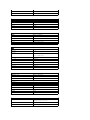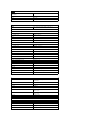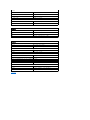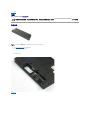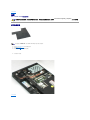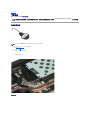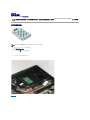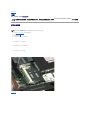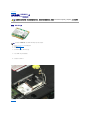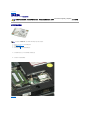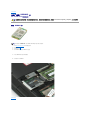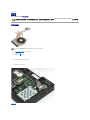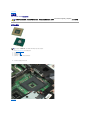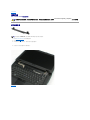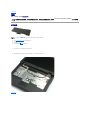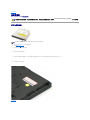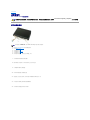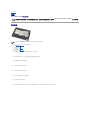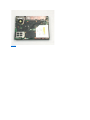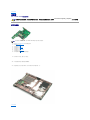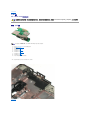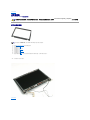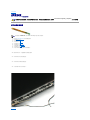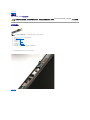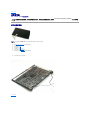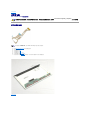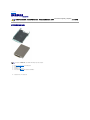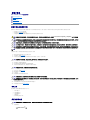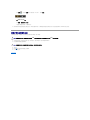Dell™Latitude™E5400独立服务手册
注、小心和警告
如果您购买的是 Dell™n系列计算机,则本文中关于 Microsoft
®
Windows
®
操作系统的任何参考内容均不适用。
本说明文件中的信息如有更改,恕不另行通知。
©2009 Dell Inc. 版权所有,翻印必究。
未经 Dell Inc. 书面许可,严禁以任何形式复制本材料。
本文中使用的商标:Dell、DELL 徽标、Latitude、TravelLite、Wi-Fi Catcher 和 ExpressCharge 是 Dell Inc. 的商标;Intel、Pentium、Celeron、Intel Atom 和 Core 是 Intel Corporation 的商标
或注册商标;Bluetooth 是 Bluetooth SIG, Inc. 拥有的注册商标,许可 Dell 使用;TouchStrip 是 Zvetco Biometrics, LLC 的商标;Blu-ray Disc 是 Blu-ray Disc Association 的商标;Microsoft、
Windows、Windows Server、MS-DOS、Aero、Windows Vista 和 Windows Vista 开始按钮是 Microsoft Corporation 在美国和/或其它国家和地区的商标或注册商标。Adobe、Adobe 徽标 和 Adobe
Flash Player 是 Adobe Systems Incorporated 的商标。
本说明文件中述及的其它商标和产品名称是指拥有相应商标和产品名称的公司或其制造的产品。Dell Inc. 对其它公司的商标和产品名称不拥有任何所有权。
2009 年 7 月Rev. A00
拆装计算机
添加和更换部件
规格
诊断程序
系统设置程序
注:指可帮助您更好使用计
算机的重要信息。
小心:“ 小心” 表示如果不遵循说 明,就有可能损坏硬件或导致数据丢
失。
警告:“ 警告” 表示可能会导致财产损失、人身伤
害甚至死亡。

返回目录页面
系统设置程序
Dell™Latitude™E5400独立服务手册
<F12> 菜单
进入系统设置程序
引导菜单
驱动器 BIOS 快速检测
导航击键
系统设置菜单选项
您的计算机提供下列 BIOS 和系统设置选项:
l 通过按 <F2> 键访问系统设置程序
l 通过按 <F12> 键显示一次性引导菜单
l 通过按 <Fn> 键和电源按钮启动预引导系统评估
<F12> 菜单
当屏幕上显示 Dell™徽标时,按 <F12> 键可启动一次性引导菜单,其中会显示计算机的有效引导设备列表。Diagnostics(诊断程序)和 Enter Setup(进入设置程序)选项也会包括
在此菜单中。引导菜单中列出的设备取决于计算机中安装的可引导设备。当您尝试引导至某一特定设备或显示计算机诊断程序时,此菜单很有用。在引导菜单中进行更改不会更改存储在
BIOS 中的引导顺序。
进入系统设置程序
按 <F2> 键可进入系统设置程序并更改用户可定义的设置。如果使用此键无法进入系统设置程序,请在键盘指示灯第一次闪烁时按 <F2> 键。
引导菜单
您计算机的增强型一次性引导菜单功能:
l 更便于访问 — 可在系统引导期间按 <F12> 键来访问该菜单
l 用户提示 — 现在,BIOS 闪屏上会显示缺少的击键
l 增加的诊断程序选项 — 引导菜单现在包括两个新的选项:IDE Drive Diagnostics(IDE 驱动器诊断程序)(90/90 硬盘驱动器诊断程序)和 Boot to the Utility
Partition(引导到公用程序分区)
驱动器 BIOS 快速检测
“驱动器 BIOS 快速检测”允许您检测硬盘驱动器的物理功能性,而不需要从 support.dell.com 中找到并下载文件,也不需要制作可引导软盘或 CD。从引导菜单中选择 IDE Drive
Diagnostics(IDE 驱动器诊断程序)即可启动此项检测。
导航击键
使用以下击键可导航系统设置程序屏幕。
系统设置程序菜单选项
下表介绍了系统设置程序 BIOS 的菜单选项。
导航击键
操作
击键
展开和折叠字段
<Enter> 键、左右方向键或 +/– 键
展开或折叠所有字段
< >
退出 BIOS
<Esc> 键 — 保持在设置程序中、保存/退出、放弃/退出
更改设置
左、右方向键
选择要更改的字段
<Enter> 键
取消修改
<Esc> 键
重设默认设置
<Alt><F> 组合键或 Load Defaults(加载默认设置)菜单选项
General(常规)
选项
说明
本节列出了您计算机的主要硬件功能。这一部分中不存在可配置选项。
l System Information(系统 信息)
¡ BIOS Version(BIOS 版本)
¡ Service Tag(服务标签)

System
Information
(系统信息)
¡ Asset Tag(资产标签)
¡ Ownership Tag(所有权标签)
l Memory Information(内 存信息)
¡ Memory Installed(已安装内存)
¡ Usable Memory(可用内存)
¡ Memory Speed(内存速率)
¡ Memory Channel Mode(内存通道模式)
¡ Memory Technology(内存技术)
¡ DIMM A Size(DIMM A 尺寸)
¡ DIMM B Size(DIMM B 尺寸)
l Processor Information( 处理器信息)
¡ Processor Type(处理器类型)
¡ Core Count(内核计数)
¡ Processor ID(处理器 ID)
¡ Current Clock Speed(当前时钟速率)
¡ Minimum Clock Speed(最低时钟速率)
¡ Maximum Clock Speed(最高时钟速率)
l Device Information( 设备信息)
¡ Primary Hard Drive(主硬盘驱动器)
¡ Modular Bay Device(模块化托架设备)
¡ System eSATA Device(系统 eSATA 设备)
¡ Dock eSATA Device(对接 eSATA 设备)
¡ Video Controller(视频控制器)
¡ BIOS Version(BIOS 版本)
¡ Video Memory(视频内存)
¡ Panel Type(面板类型)
¡ Native Resolution(本地分辨率)
¡ Audio Controller(音频控制器)
¡ Modem Controller(调制解调器控制器)
¡ Wi-Fi Device(Wi-Fi 设备)
¡ Cellular Device(蜂窝设备)
¡ Bluetooth Device(蓝牙设备)
Battery
Information
(电池信息)
指示主电池和介质托架电池的状态。同时还会显示连接至计算机的交流适配器的类型。
Boot Sequence
(引导顺序)
计算机尝试以本列表中规定的顺序进行引导:
l Diskette drive(软盘驱动器)
l USB Storage Device(USB 存储设备)
l CD/DVD/CD-RW Drive(CD/DVD/CD-RW 驱动器)
l Internal HDD(内部 HDD)
l Cardbus NIC(外部 NIC)
l Onboard NIC(机载 NIC)
此列表规定了在尝试查找用来引导系统的操作系统时 BIOS 对设备进行搜索的顺序。要更改引导顺序,请在列表中选择要进行更改的设备,然后单击上/下方向键或使
用键盘上的 PgUp/PgDn 键以更改设备的引导顺序。也可以使用复选框从列表中取消选择引导设备。
Date/Time
(日期/时间)
显示当前的日期和时间设置。
System Configuration(系统配置)
选项
说明
注:
“系统配置”组包含与集成式系统设备相关的选项和设置。(根据您的计算机和所安装的设备的不同,本节中列出的项目不一定会显示。)
Integrated NIC(集成 NIC)
启用或禁用机载 LAN 控制器。
默认设置:Enabled w/PXE(带 PXE 启用)
System Management(系统管
理)
对系统管理机制进行控制。设置选项:Disabled(禁用)、Alert Only(仅提醒)和 ASF 2.0。
默认设置:Disabled(禁用)
Parallel Port(并行端口)
此字段确定对接站并行端口的工作方式。
默认设置:ECP
Serial Port(串行端口)
此字段确定集成的串行端口的工作方式。设置有:Disabled(禁用)、COM1、COM2、COM3 和 COM4。
默认设置:COM1。
SATA Operation(SATA 操作)
此选项配置内部 SATA 硬盘驱动器控制器的工作模式。设置有:Disabled(禁用)、ATA 和 AHCI。
默认设置:AHCI
Miscellaneous Devices(其他设
备)
使用复选框可启用/禁用下列设备:
l 内部调制解调器
l 模块托架
l 介质卡、PC 卡和 1394
l 外部 USB 端口
l 麦克风
l eSATA 端口
默认设置:Enabled(启用)。

USB PowerShare
此选项配置 USB PowerShare 功能的行为。使用复选框可启用/禁用该功能(默认状态为禁用)。设置可为 0%、3%、10%、25%、
50% 和 75%。
Video(视频)
选项
说明
LCD Brightness(LCD 亮度)
在环境灯传感器关闭时,此选项(使用电池和交流电时以滑块表示)可对面板亮度进行设置。
Security(安全)
选项
说明
Admin Password(管理员密
码)
此字段允许您设置、更改或删除管理员密码(有时称为“设置”密码)。如果设置包含下列功能时,管理员密码将启用若干安全功能:
l 限制对在“设置程序”中的设定进行更改
l 将 <F12> 引导菜单中的引导设备限制为在“引导顺序”字段中所启用的设备。
l 禁止对所有者和资产标签进行更改。
l 如果在加电过程中系统提示密码,可以取代系统密码。
成功更改此密码则会立即生效。
如果删除管理员密码,则系统密码同样也被删除。同时,管理员密码也可用来删除 HDD 密码。因此,如果已经设置了系统密码或 HDD,则无法设置
管理员密码。如果要与系统密码和/或 HDD 密码一起使用,则必须优先设置管理员密码。
System Password(系统密
码)
此字段允许您设置、更改或删除系统密码(以前称为“主”密码)。
Internal HDD PW(内置 HDD
PW)
此字段允许您设置、更改或删除系统内置硬盘驱动器 (HDD) 中的密码。成功的更改立即生效并需要重启系统。HDD 密码驻留在硬盘驱动器上,因
此,即使在其他系统中进行安装时 HDD 也受到保护。
Password Bypass(绕过密码)
此选项允许您在系统重新启动过程中或从待机状态恢复时绕过系统和内置 HDD 密码提示。设置为:Disabled(禁用)、Reboot Bypass(重新引
导时绕过)、Resume Bypass(恢复时绕过)和 Reboot & Resume Bypass(重新引导和恢复时都绕过)。
当从关闭状态开机(冷启动)时,系统始终会提示设置系统和内置 HDD 密码。
Password Change(密码更
改)
此选项允许您在设置管理员密码时决定是否允许更改系统和 HDD 密码。使用该复选框可允许或取消允许更改。
TPM Security(TPM 安全)
此选项允许您对系统中受信任平台模块 (TPM) 是否对操作系统启用和可见进行控制。禁用时(复选框为空),则 POST 过程中 BIOS 不会打开
TPM。TPM 不会对操作系统起作用,也不可见。启用时(复选框选中),则在 POST 过程中,BIOS 会打开 TPM,以便操作系统可以使用 TPM。
禁用此选项既不会更改您对 TPM 所做的任何设置,也不会删除或更改您在此存储的任何信息或键值。它只是简单地关闭 TPM,使其无法使用。当您
重新启用 TPM 后,它会与被禁用之前一样起作用。
一旦 TPM 被启用(复选框选中),可用设置为:Deactivate(不激活)、Activate(激活)和 Clear(清除)。
利用 TPM 的不激活模式,则不会执行任何占用 TPM 资源的命令,也不允许对所存储的所有权信息进行访问。
“清除”设置允许您对存储在 TPM 中的所有权信息进行清除。如果您丢失或忘记了所有者身份验证数据,使用此选项可将 TPM 恢复至其默认状态
。
Computrace
®
此字段允许您激活或禁用内置 Computrace 软件(可选)的 BIOS 模块接口。设置为:Deactivate(不激活)、Disable(禁用)和 Activate
(激活)。
“激活”和“禁用”选项允许激活或禁用该功能,并且不允许进一步更改。
CPU XD support(CPU XD 支
持)
此字段启用或禁用处理器的“执行禁用”模式。使用该复选框可启用/禁用此功能。
默认设置:Enabled(启用)
Non-Admin Setup Changes
(非管理员设置更改)
此选项允许您决定在已设定管理员密码后是否允许对设置选项进行更改。如果禁用设置选项被管理员密码锁定, 则只有设置被解除锁定后才能进行修
改。使用该复选框可在系统设置程序范围内允许/拒绝对“Wi-Fi Catcher 更改”和/或“无线开关更改”进行访问。
Performance(性能)
选项
说明
Multi Core Support(多核心支持)
使用该复选框可启用/禁用 CPU 的多核心支持。
HDD Acoustic Mode(HDD 声学模式)
此选项允许您基于个人喜好优化 HDD 的性能和声学噪声。设置为:Bypass(绕过)、Quiet(安静)和 Performance(性能)。
Intel
®
SpeedStep
使用该复选框可启用/禁用 CPU 模式。
Power Management(电源管理)
选项
说明
Wake on AC(交流电唤醒)
使用该复选框可启用/禁用当插入交流适配器时计算机从关闭或休眠状态的启动。
Auto On Time(定时自动)
如果希望系统自动打开,可使用此字段来设置日期。设置为:Disabled(禁用)、Everyday(每日)或 Weekdays(工作日)。
默认设置:Off(关闭)
USB XD support(USB XD 支持)
使用该复选框可启用/禁用 USB 设备将系统从待机状态中唤醒的能力。
此功能仅在交流电源适配器已经连接时起作用。如果交流电源适配器在待机过程中被卸下,BIOS 会移除所有 USB 端口电源,转用备用的电池
电源。

Wake on LAN/WLAN
(LAN/WLAN 唤醒)
此字段允许计算机在被特定 LAN 信号触发时从关机状态进行启动,或在被特定无线 LAN 信号触发时从休眠状态中唤醒。此项设置对从待机状
态的唤醒功能无影响,必须在操作系统中启用。
l Disabled(禁用)— 不允许系统在它从 LAN 或无线 LAN 中收到唤醒信号时进行启动。
l LAN Only(仅 LAN)— 允许系统被特定 LAN 信号唤醒。
l WLAN Only(仅 WLAN)— 允许系统被特定 WLAN 信号唤醒。
l LAN or WLAN(LAN 或 WLAN)— 允许系统被特定 LAN 或无线 LAN 信号唤醒。
出厂默认设置为 Off(关闭)。
ExpressCharge
此字段允许您选择对电池进行快速充电。
标准 = 电池充电时间较长。
ExpressCharge = Dell 快速充电技术(不是对所有电池都可用)。
默认设置:ExpressCharge
Charger Behavior(充电器行为)
此字段允许您启用/禁用电池充电器。如果禁用,则在系统连接到交流适配器后电池不会损失电量,但也不会被充电。
默认设置:Charger Enable(充电器启用)
POST Behavior(POST 行为)
选项
说明
Adapter Warnings(适配器警
告)
使用该复选框可在使用某些电源适配器时启用 / 禁用 BIOS 警告消息。如果您试图使用容量过小(相对于您的配置)的电源适配器,BIOS 会显示
这些消息。
出厂默认设置:Enabled(启用)。
Keypad (Embedded)(小键盘[内
置])
此选项允许您选择两种方法之一来启用内部键盘中内置的小键盘。
l Fn Key Only(仅 Fn 键)— 仅在您按住 <Fn> 键时才启用小键盘。
l By Num Lk(通过 Num Lk 键)— 当 (1) Num Lock LED 亮起和 (2) 无外部键盘连接时,启用小键盘。请注意,当连接了外部键盘
时,系统不会立即进行通知。
在运行设置程序时,此字段无效—设置程序在“仅 Fn 键” 模式中工作。
出厂默认设置为 Fn Key Only(仅 Fn 键)。
Mouse/Touchpad(鼠标/触摸
板)
此选项对系统处理鼠标和触摸板输入的方式进行定义。
l Serial Mouse(串行鼠标)— 使用串行鼠标且禁用内部触摸板。
l PS/2 Mouse(PS/2 鼠标)— 当连接了外部 PS/2 鼠标时,禁用集成的触摸板。
l Touchpad-PS/2(触摸板-PS/2)— 当连接了外部 PS/2 鼠标时,保留集成的触摸板。
出厂默认设置为 Touchpad-PS/2(触摸板-PS/2)。
Numlock LED
使用该复选框可在系统引导时启用/禁用 Num Lock LED。
出厂默认设置为 Enabled(启用)。
USB Emulation(USB 模拟)
此选项对 BIOS 在不支持 USB 的操作系统中处理 USB 设备的方式进行定义。USB 模拟在 POST 过程中始终启用。使用该复选框可启用/禁用此
功能。
出厂默认设置为 Enabled(启用)。
Fn Key Emulation(Fn 键模拟)
此字段允许您使用外部 PS/2 键盘上的 <Scroll Lock> 键来模拟计算机内部键盘上的 <Fn> 键。使用该复选框可启用/禁用此功能。
如果运行的是 ACPI 操作系统(如 Microsoft
®
Windows
®
XP),则 USB 键盘无法模拟 <Fn> 键。仅在非 ACPI 模式(例如,运行的是
DOS)中,USB 键盘才能模拟 <Fn> 键。
出厂默认设置为 Enabled(启用)。
Fast Boot(快速引导)
此字段通过绕过某些兼容性步骤可加速引导过程。
l Minimal(最少)— 只有在 BIOS 已经被更新、内存更换或上一次 POST 未完成的情况下才进行快速引导。
l Thorough(全面)— 不跳过引导过程中的任何步骤。
l Auto(自动)— 允许操作系统对此设置(仅当操作系统支持“简单引导旗标”时才有效)进行控制。
出厂默认设置为 Minimal(最少)。
Virtualization Support(虚拟支持)
选项
说明
Virtualization(虚拟)
此字段指定虚拟机监视器 (VMM) 是否能够利用由 Intel
®
虚拟技术提供的其他硬件功能。使用该复选框可启用/禁用此功能。
出厂默认设置为 Disabled(禁用)。
VT for Direct I/O(直接 I/O 虚
拟技术)
此选项指定虚拟机监视器 (VMM) 是否能够利用由 Intel 直接 I/O 虚拟技术提供的其他硬件功能。使用该复选框可启用/禁用此功能。
出厂默认设置为 Disabled(禁用)。
Trusted Execution(可信执行)
此选项指定可度量的虚拟机监视器 (MVMM) 是否能够利用由 Intel 可信执行技术提供的其他硬件功能。必须启用 TPM、虚拟技术和直接 I/O 虚
拟技术以使用此功能。使用此复选框可启用/禁用此功能。
出厂默认设置为 Disabled(禁用)。

返回目录页面
Wireless(无线)
选项
说明
Wi-Fi Catcher
此字段允许您启用或禁用 Wi-FiCatcher™功能。如果此项设置被设置为 Disabled(禁用),无线开关上的 Wi-Fi Catcher 请求位置将被忽略。.如果此项
设置被设置为 Enabled(启用),则 Wi-Fi Catcher 开关启用,并且会使用原先的配置选项。如果选中 Reset to Basic Mode(重设为基本模式),则
Wi-Fi Catcher 选项将被覆盖,以便 Wi-Fi Catcher 搜索所有可用的网络,同时 Wi-Fi Catcher 将被设置为“启用”。应使用 QuickSet 应用程序来配置
和查看 Wi-Fi Catcher 高级选项。
出厂默认设置为 Enabled(启用)。
Wireless Switch
(无线开关)
使用该复选框可决定无线开关控制哪些无线设备。可用选项有 WWAN、WLAN 和 Bluetooth
®
。
Wireless Devices
(无线设备)
使用该复选框可启用/禁用各种无线设备。可用选项有 Internal WWAN(内部 WWAN)、Internal WLAN(内部 WLAN)和 Internal Bluetooth
(内部蓝牙)。
Maintenance(维护)
选项
说明
Service Tag(服务标签)
此字段显示您系统的服务标签。如果出于某些原因尚未设置服务标签,您可以使用此字段来设置它。
如果尚未为此系统设置服务标签,在用户进入 BIOS 时计算机将自动进入此屏幕。系统会提示您输入服务标签。
Asset Tag(资产标签)
此字段允许您创建系统资产标签。该字段只有在尚未设置资产标签时才能更新。
System Logs(系统日志)
选项
说明
BIOS Events(BIOS 事件)
此字段允许您查看和清除 BIOS POST 事件。它包括事件的日期和时间,以及 LED 代码。
DellDiag Events(DellDiag 事
件)
此字段允许您查看来自 DellDiags 和 PSA 的诊断结果。它包括时间和日期、运行的诊断程序及版本和结果代码。
Thermal Events(热量事件)
此字段允许您查看和清除热量事件。它包括日期和时间,以及事件的名称。
Power Events(电源事件)
此字段允许您查看和清除电源事件。它包括事件的日期和时间,以及电源状态和原因。

返回目录页面
诊断程序
Dell™Latitude™E5400独立服务手册
设备状态指示灯
电池状态指示灯
电池电量和使用状况
键盘状态指示灯
LED 错误代码
设备状态指示灯
电池状态指示灯
如果计算机已连接至电源插座,则电池指示灯将呈现以下几种状态:
l 指示灯呈琥珀色和蓝色交替闪烁 — 表示您的膝上型计算机连接了未经验证的或不受支持的非 Dell 交流适配器。
l 指示灯呈琥珀色闪烁和稳定的蓝色交替 — 表示使用交流适配器时发生临时的电池故障。
l 指示灯呈琥珀色持续闪烁 — 表示使用交流适配器时发生严重的电池故障。
l 指示灯不亮 — 表示使用交流适配器时电池处于完全充电模式。
l 指示灯呈蓝色亮起 — 表示使用交流适配器时电池处于充电模式。
电池电量和使用状况
要检查电池电量,请按下后松开电池电量表上的状态按钮以使充电级别指示灯亮起。每个指示灯大约表示电池总电量的 20%。例如,如果四个指示灯亮起,则表示电池的剩余电量为
80%。如果没有指示灯亮起,则表示电池已经没电了。
要使用电量表检查电池的使用状况,请按住电池电量表上的状态按钮至少 3 秒钟。如果没有指示灯亮起,则表示电池状况良好,电池的充电量可达到原始充电量的 80% 以上。每亮起一个
指示灯表示充电量降低一个级别。如果五个指示灯亮起,则表示剩下的充电量不足原始充电量的 60%,您应该考虑更换电池。
键盘状态指示灯
位于键盘上方的绿色指示灯指示下列状态:
LED 错误代码
下表所示为无 POST 情况下显示的可能的 LED 代码。
在打开计算机时亮起,在计算机处于电源管理模式时闪烁。
在计算机读取或写入数据时亮起。
稳定亮起或闪烁以指示电池电量状态。
在启用无线联网时亮起。
在启用采用 Bluetooth
®
无线技术的插卡时亮起。要仅关闭 Bluetooth 无线技术功能,请在系统图标盒中的该图标上单击鼠
标右键并选择 Disable Bluetooth Radio(禁用 Bluetooth 无线设备)。
启用数字小键盘时亮起。
启用大写锁定功能时亮起。
启用滚动锁定功能时亮起。
外观
说明
下一步
亮-闪烁-闪烁
未安装 SODIMM
1. 安装支持的内存模块。
2. 如果内存已安装,则在每个插槽内重新插入内存模块(一次一个)。
3. 尝试使用已知在其它计算机上能正常工作的内存,或者更换内存。
4. 装回系统板。
闪烁-亮-亮

返回目录页面
系统板错误
1. 重新插入处理器。
2. 装回系统板。
3. 装回处理器。
闪烁-亮-闪烁
LCD 面板错误
1. 重新插入 LCD 电缆。
2. 装回 LCD 面板。
3. 装回视频卡/系统板。
暗-闪烁-暗
内存兼容性错误
1. 安装兼容的内存模块。
2. 如果安装了两个模块,请卸下其中一个,然后检测。在同一个插槽中尝试使
用另一个模块,然后检测。在另一个插槽中检测这两个模块。
3. 装回内存。
4. 装回系统板。
亮-闪烁-亮
检测到内存但有错误
1. 重新插入内存。
2. 如果安装了两个模块,请卸下其中一个,然后检测。在同一个插槽中尝试使
用另一个模块,然后检测。在另一个插槽中检测这两个模块。
3. 装回内存。
4. 装回系统板。
暗-闪烁-闪烁
调制解调器错误
1. 重新安装调制解调器。
2. 装回调制解调器。
3. 装回系统板。
闪烁-闪烁-闪烁
系统板错误
1. 装回系统板。
闪烁-闪烁-暗
Option ROM 错误
1. 重新安装设备。
2. 装回设备。
3. 装回系统板。
暗-亮-暗
存储设备错误
1. 重新安装硬盘驱动器和光盘驱动器。
2. 在仅安装硬盘驱动器和仅安装光盘驱动器的情况下检测计算机。
3. 更换引起故障的设备。
4. 装回系统板。
闪烁-闪烁-亮
视频卡错误
1. 装回系统板。

返回目录页面
规格
Dell™Latitude™E5400独立服务手册
处理器
三合一存储卡读取器
内存
通信
音频
键盘
电池
物理规格
系统信息
端口和接口
视频
显示屏
触摸板
交流适配器
环境参数
注:所提供的配置可能会因地区的不同而有所差异。有关计算机配置的详细信息,请单击开始 (或
Windows
®
XP 中的开始)® 帮助和支持,然后选择选项以查看关于计算机的信息。
处理器
处理器类型
Intel
®
Core™2Duo处理器
Intel Celeron
®
处理器 (Socket P)
总线速率
最高 1066 MHz(适于 Intel Core 2 Duo)
一级高速缓存
32 KB
二级高速缓存
1 MB
系统信息
系统芯片组
Mobile Intel GE45 Express 芯片组
数据总线宽度
64 位
DRAM 总线宽度
双通道 (2) 64 位总线
处理器地址总线宽度
32 位
闪存 EPROM
16 MB
PCI 总线
32 位
三合一存储卡读取器
Cardbus 控制器
Ricoh R5C847
连接器
三合一组合卡连接器
支持的插卡
SecureDigital (SD)、SDIO、MultiMediaCard (MMC)
内存
内存模块连接器
2 个 DIMM 插槽
内存模块容量
可支持 512 MB、1、2、3 或 4 GB 容量
内存类型
DDR II 667 MHz 和 800 MHz SDRAM
最小内存
512 MB
最大内存
8 GB
端口和接口
PC 卡
I/II 类 PC 卡连接器
音频
麦克风接头和立体声耳机/扬声器接头
IEEE 1394
4 针连接器
小型插卡
一个全尺寸小型插卡和一个半尺寸小型卡槽
调制解调器
可选 RJ-11 连接器
网络适配器
RJ-45 连接器
视频
S-video(支持 S/PDIF 适配器)、VGA

USB
四个 USB 连接器
E 系列对接
144 针对接连接器
通信
调制解调器
内部(可选)
网络适配器
10/100/1000 以太网 LAN(位于系统板上)
无线
WLAN 和 WPAN 小型插卡
移动宽带
小型插卡
GPS
受移动宽带小型插卡的支持
视频
视频类型
Intel 内置式 UMA 图形
视频控制器
NVIDIA NB9M
视频内存
最高 512 MB(板载 256 MB,最高共享 256 MB 系统内存)
LCD 接口
LVDS
TV 支持
S-video (S/PDIF) 连接器
音频
音频类型
高保真音频
音频控制器
IDT
®
92HD71B
立体声转换
24 位(立体声数字 - 模拟)
24 位(立体声模拟 - 数字)
接口:
内部
高保真音频
外部
麦克风输入连接器、立体声耳机/扬声器小型连接器
扬声器
两个 4 欧姆扬声器
内置扬声器放大器
1 瓦特声道输入至 4 欧姆
内置麦克风
单模拟麦克风
音量控制
音量控制按钮和程序菜单
显示屏
类型(有源阵列 TFT)
WSVGA 或 WSGA 触摸屏
尺寸
所有型号上的 VESA 标准
操作角度
0°(合上时)至 160°
视角:
WXGA水平
40/40°
WXGA垂直
15/30°
WXGA+水平
40/40°
WXGA+垂直
15/30°
像素点距:
WXGA
0.2373
WXGA+
0.2109
键盘
按键数
83(除丹麦、英国、巴西和日本之外的所有国家或地区);84(丹
麦和英国);85(巴西);87(日本)
布局
QWERTY/AZERTY/Kanji
尺寸
标准全尺寸(键距 19 毫米)

触摸板
X/Y 位置分辨率
(图形表模式)
240 CPI
尺寸:
宽度
65.7 毫米
高度
38.2 毫米
电池
类型
4 芯、6 芯或 9 芯“智能”锂电离子(默认为 6 芯)
尺寸:
厚度
4芯或 6 芯锂离子电池
54 毫米(1.12 英寸)
9芯锂离子电池
76 毫米(1.99 英寸)
高度
4芯或 6 芯锂离子电池
19.8 毫米(0.77 英寸)
9芯锂离子电池
21.1 毫米(0.83 英寸)
宽度
4芯或 6 芯锂离子电池
206 毫米(7.11 英寸)
9芯锂离子电池
224 毫米(7.81 英寸)
重量
4芯或 6 芯锂离子电池
326 克(0.72 磅)
9芯锂离子电池
487 克(1.07 磅)
电压
4芯锂离子电池
14.8 VDC
6芯或 9 芯锂离子电池
11.1 VDC
充电时间(大约)
Dell™ExpressCharge™模式
充满电需 2 小时
正常充电模式
充满电需 4 小时
使用时间
根据运行状况的不同而异,在某些耗电量大的情况下将显著缩短
重复充电限制
300 个放电/充电周期
温度范围
运行时
0°至 35°C(32°至 95°F)
存放时
–40°至 65°C(–40°至 149°F)
币形电池
寿命为 4 年
交流适配器
类型
65 W 旅行适配器(可选)
90 W E-串接
输入电压
100-240 VAC
输入电流(最大)
1.5 A
输入频率
50-60 Hz
输出电流
65W
3.34 A(4 秒脉冲时最大)
4.62 A(持续)
90W
5.62 A(4 秒脉冲时最大)
4.62 A(持续)
输出功率
65 W 或 90 W
额定输出电压
19.5 VDC
尺寸
65W
高度
16 毫米(0.63 英寸)
宽度
66 毫米(2.6 英寸)
厚度
127 毫米(5.0 英寸)
重量(含电缆)
0.29 千克(0.64 磅)

返回目录页面
90W
高度
16 毫米(0.63 英寸)
宽度
70 毫米(2.76 英寸)
厚度
147 毫米(5.8 英寸)
重量(含电缆)
0.345 千克(0.76 磅)
温度范围
运行时
0°至 40°C(32°至 104°F)
存放时
–40°至 70°C(–40°至 158°F)
物理规格
高度
338 毫米(13.31 英寸)
宽度
240 毫米(9.45 英寸)
厚度
37.0 毫米(1.46 英寸)
重量
2.54 千克(5.6 磅)6 芯电池,含 DVD
环境参数
温度范围:
运行时
0° 至 35°C(32°至 95°F)
存放时
–40°至 65°C(–40°至 149°F)
相对湿度(最大):
运行时
10% 至 90%(非冷凝)
存放时
5% 至 95%(非冷凝)
最大振动(使用模拟用户环境的随机振动频谱测量):
运行时
0.66 GRMS
存放时
1.3 GRMS
最大撞击(在硬盘驱动器磁头归位和 2 ms 半正弦波脉冲的情况下测量):
运行时
140 G
存放时
163 G
海拔高度:
运行时
–15.2 至 3048 米(–50 至 10,000 英尺)
存放时
–15.2 至 10,668 米(–50 至 35,000 英尺)
气载污染物级别
G2 或更低(根据 ANSI/ISA-S71.04-1985 的定义)

返回目录页面
硬盘驱动器
Dell™Latitude™E5400独立服务手册
卸下硬盘驱动器
1. 按照拆装计算机内部组件之前中的步骤进行操作。
2. 从计算机中卸下电池。
3. 从计算机中卸下盖板。
4. 卸下将硬盘驱动器固定到计算机的四颗螺钉。
5. 使用拉舌,从计算机中提起硬盘驱动器。
返回目录页面
警告:拆 装 计算机内部组件之前,请阅读计算机附带 的安全信息。有关安全最佳实 践的其他信息,请参阅 www.dell.com/regulatory_compliance 上的“合规性主
页”。
注:您可能需要从 Adobe.com 下载 Adobe Flash Player 才能查看下面的图示。

返回目录页面
内存
Dell™Latitude™E5400独立服务手册
卸下内存模块
1. 按照拆装计算机内部组件之前中的步骤进行操作。
2. 从计算机中卸下电池。
3. 从计算机中卸下盖板。
4. 轻轻地将固定夹从第一个内存模块上撬下。
5. 从计算机中卸下第一个内存模块。
6. 轻轻地将固定夹从第二个内存模块上撬下。
7. 从计算机中卸下第二个内存模块。
返回目录页面
警告:拆 装 计算机内部组件之前,请阅读计算机附带 的安全信息。有关安全最佳实 践的其他信息,请参阅 www.dell.com/regulatory_compliance 上的“合规性主
页”。
注:您可能需要从 Adobe.com 下载 Adobe Flash Player 才能查看下面的图示。

返回目录页面
无线局域网 (WLAN) 卡
Dell™Latitude™E5400独立服务手册
卸下 WLAN 卡
1. 按照拆装计算机内部组件之前中的步骤进行操作。
2. 从计算机中卸下电池。
3. 从计算机中卸下盖板。
4. 断开 WLAN 天线电缆与 WLAN 卡的连接。
5. 卸下将 WLAN 卡固定到计算机的螺钉。
6. 从计算机中卸下 WLAN 卡。
返回目录页面
警告:拆 装 计算机内部组件之前,请阅读计算机附带 的安全信息。有关安全最佳实 践的其他信息,请参阅 www.dell.com/regulatory_compliance 上的“合规性主
页”。
注:您可能需要从 Adobe.com 下载 Adobe Flash Player 才能查看下面的图示。

返回目录页面
调制解调器
Dell™Latitude™E5400独立服务手册
卸下调制解调器
1. 按照拆装计算机内部组件之前中的步骤进行操作。
2. 从计算机中卸下电池。
3. 从计算机中卸下盖板。
4. 断开调制解调器数据电缆与调制解调器的连接。
5. 使用调制解调器上的拉舌,断开调制解调器与系统板的连接。
6. 从计算机中卸下调制解调器模块。
返回目录页面
警告:拆 装 计算机内部组件之前,请阅读计算机附带 的安全信息。有关安全最佳实 践的其他信息,请参阅 www.dell.com/regulatory_compliance 上的“合规性主
页”。
注:您可能需要从 Adobe.com 下载 Adobe Flash Player 才能查看下面的图示。
ページが読み込まれています...
ページが読み込まれています...
ページが読み込まれています...
ページが読み込まれています...
ページが読み込まれています...
ページが読み込まれています...
ページが読み込まれています...
ページが読み込まれています...
ページが読み込まれています...
ページが読み込まれています...
ページが読み込まれています...
ページが読み込まれています...
ページが読み込まれています...
ページが読み込まれています...
ページが読み込まれています...
ページが読み込まれています...
ページが読み込まれています...
ページが読み込まれています...
ページが読み込まれています...
ページが読み込まれています...
ページが読み込まれています...
ページが読み込まれています...
-
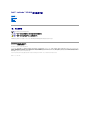 1
1
-
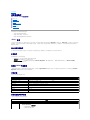 2
2
-
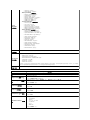 3
3
-
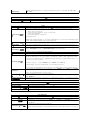 4
4
-
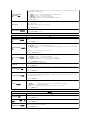 5
5
-
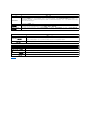 6
6
-
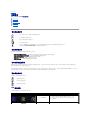 7
7
-
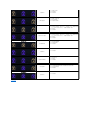 8
8
-
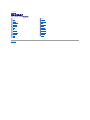 9
9
-
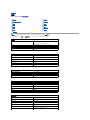 10
10
-
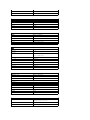 11
11
-
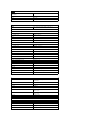 12
12
-
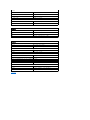 13
13
-
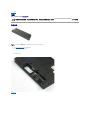 14
14
-
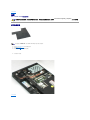 15
15
-
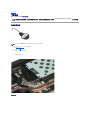 16
16
-
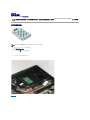 17
17
-
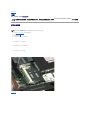 18
18
-
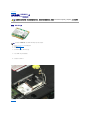 19
19
-
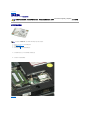 20
20
-
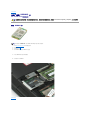 21
21
-
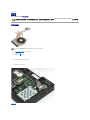 22
22
-
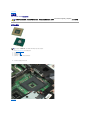 23
23
-
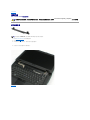 24
24
-
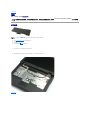 25
25
-
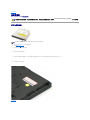 26
26
-
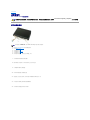 27
27
-
 28
28
-
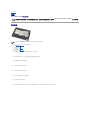 29
29
-
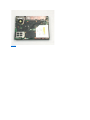 30
30
-
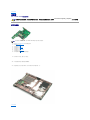 31
31
-
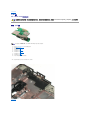 32
32
-
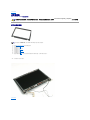 33
33
-
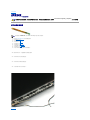 34
34
-
 35
35
-
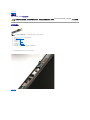 36
36
-
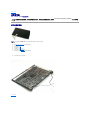 37
37
-
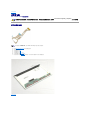 38
38
-
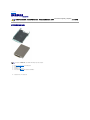 39
39
-
 40
40
-
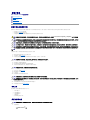 41
41
-
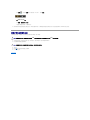 42
42